Se pueden cambiar los valores de los atributos del bloque en este editor. Los cambios se aplican a la instancia activa del bloque.
Los atributos se pueden crear automáticamente al importar bloques desde archivos de AutoCAD o manualmente al asignar un nombre de atributo cuando se edita una nota en un bloque.
Los atributos en dibujos de SOLIDWORKS pueden tener valores de múltiples líneas (texto de nota). Sin embargo, si tiene pensado exportar bloques a AutoCAD, debe utilizar valores de línea única solamente.
Para acceder al editor:
Seleccione un bloque en un documento de dibujo y haga clic Atributos en Visualización de texto/cota en el PropertyManager Bloque. Atributos no está disponible si el bloque no tiene atributos.
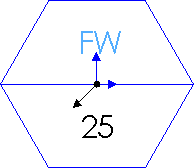
|
| Puede agregar un atributo a la nota, "FW"
|
Las siguientes columnas aparecen en el editor:
|
Nombre
|
El nombre del atributo (nombre del atributo en el PropertyManager Nota).
|
|
Valor
|
El valor, o texto, del atributo. Se puede editar el valor si el atributo no es de Sólo lectura.
|
|
Invisible
|
Esta columna contiene una X si el atributo es invisible (sólo información).
|
|
Sólo lectura
|
Esta columna contiene una X si el atributo es de sólo lectura (sólo información).
|
Los valores vinculados a propiedades de archivo o a propiedades personalizadas muestran la ruta de acceso del vínculo y el nombre de la variable ($PRP:"SW-Nombre del archivo", por ejemplo) durante la edición, pero muestran los valores de las propiedades (WIDGET, por ejemplo) cuando se visualizan bloques en dibujos.